二、重新设置登录密码
1、V8、V9版本的TL-WR841N路由器
(1)、登录到设置界面
在浏览器中输入:192.168.1.1——>“用户名”、“密码”都输入:admin,登录到设置界面。

(2)、重新设置登录密码
点击“系统工具”——>“修改登录口令”——>然后输入“原用户名”、“原口令”admin——>然后重新设置登录密码,如下图所示。

2、V10、V11版本的TL-WR841N路由器
(1)、登录到设置界面
在浏览器中输入:192.168.1.1——>输入“管理员密码”,登录到设置界面。

(2)、重新设置登录密码
点击“系统工具”——>“修改登录口令”——>然后输入“原用户名”、“原口令”admin——>然后重新设置登录密码,如下图所示。

3、V12版本的TL-WR841N路由器
(1)、登录到设置界面
在浏览器中输入:tplogin.cn——>输入“管理员密码”,登录到设置界面。

(2)、重新设置登录密码
点击“路由设置”——>“修改管理员密码”——>输入“原登录密码”——>设置“新登录密码”——>点击“保存”,如下图所示。

重要说明:
V10、V11、V12版本的TL-WR841N路由器,打开设置界面时的“管理员密码”,是第一次设置这台路由器时,用户自己创建的。
如果忘记了,是无法登录到设置界面的。此时的解决办法是,把TL-WR841N路由器恢复出厂设置,然后重新设置一个“管理员密码”,并重新设置TL-WR841N路由器上网、重新设置WiFi名称和WiFi密码。
推荐相关阅读:
TP-Link ID在哪里登录?怎么在TP-Link路由器上登录TP-Link ID?
TP-Link TL-WDR5600默认登录密码是多少?
TP-Link TL-WDR3320路由器设置后不能上网怎么办?
TL-WDR3320管理员密码是多少?192.168.1.1管理员默认密码是什么?
TP-Link TL-WR841N怎么重新设置密码?TP-LINK TL-WR841N路由器如何设置密码?
1 2
版权声明:本文采用知识共享 署名4.0国际许可协议 [BY-NC-SA] 进行授权
文章名称:《TP-Link TL-WR841N怎么重新设置密码?TP-LINK TL-WR841N路由器如何设置密码?》
文章链接:https://www.adaigou.net/luyouqi/4443.html
本站资源仅供个人学习交流,请于下载后24小时内删除,不允许用于商业用途,否则法律问题自行承担。
文章名称:《TP-Link TL-WR841N怎么重新设置密码?TP-LINK TL-WR841N路由器如何设置密码?》
文章链接:https://www.adaigou.net/luyouqi/4443.html
本站资源仅供个人学习交流,请于下载后24小时内删除,不允许用于商业用途,否则法律问题自行承担。
 阿呆狗
阿呆狗


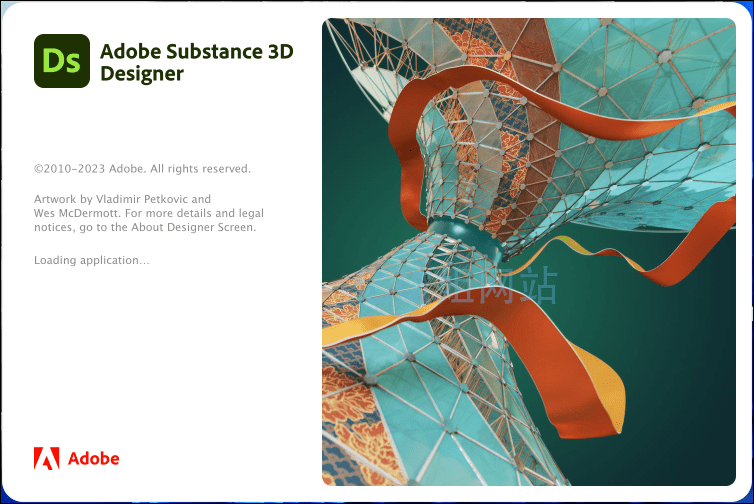

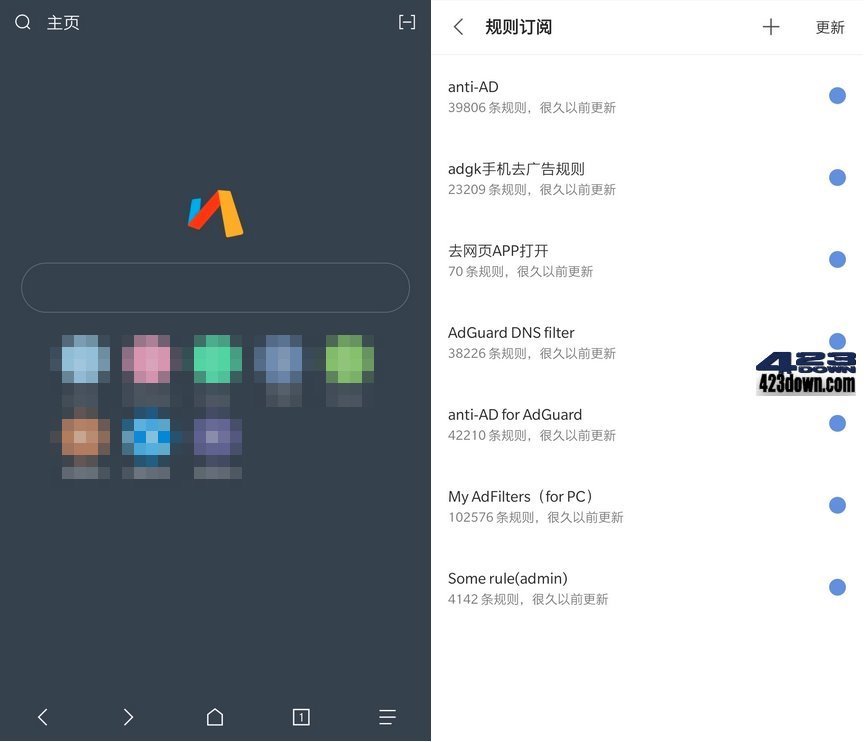



评论前必须登录!
注册